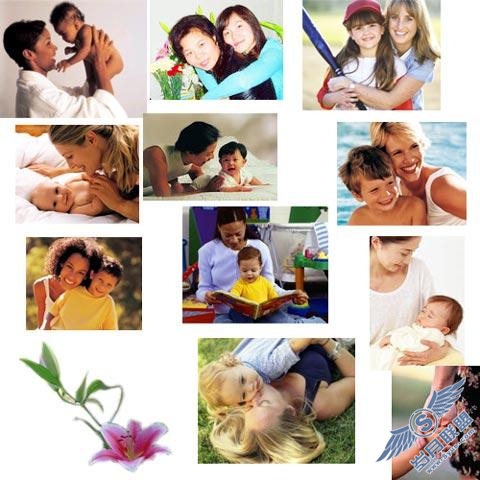妈妈节日快乐!Photoshop造温馨时刻
来源:岁月联盟
时间:2008-05-12

效果图
新建图层,用自定义形状工具里面的叶子图案直接用鼠标画:

自定义形状工具里面的叶子图案
然后点击右键选建立选区:
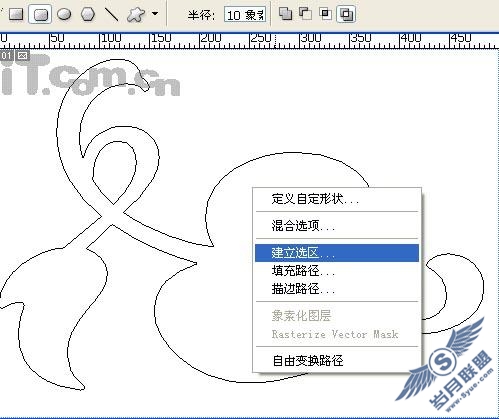
建立选区
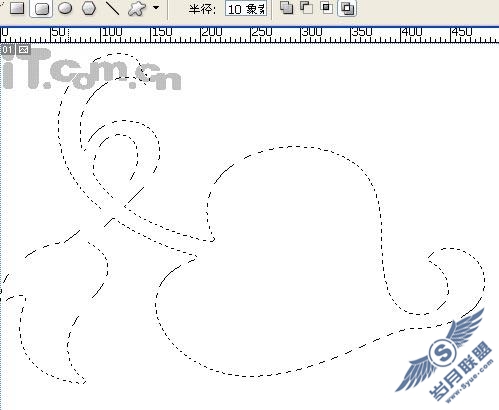
建立选区
然后填一个颜色:
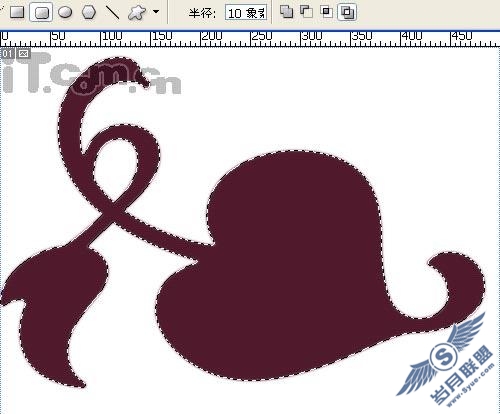
填充颜色
接着不要取消息选区,按选择-修改-收缩,参数我设了5。按着按删除键,效果如下:
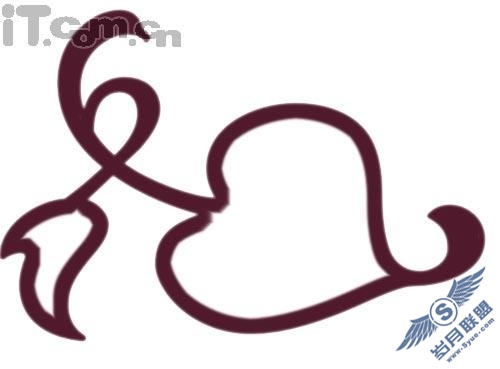
收缩选区

高斯模糊
把百合花的素材图也拉过来,结合自由变换工具里面的各种工具,旋转、变换大小等,在适当的地方加上百合花,如图:
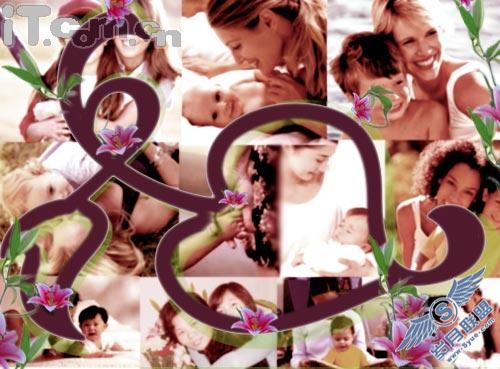
把百合花的素材图也拉过来
然后加点星形图案,点多边形工具,参数如下设置:
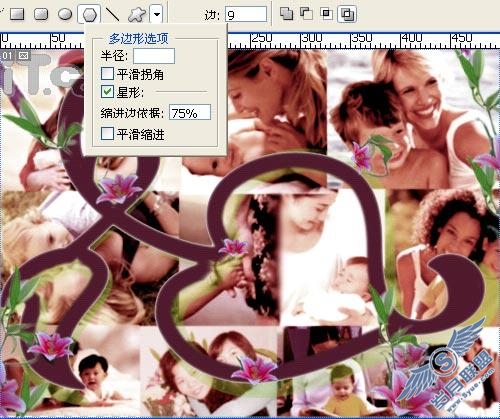
加点星形图案
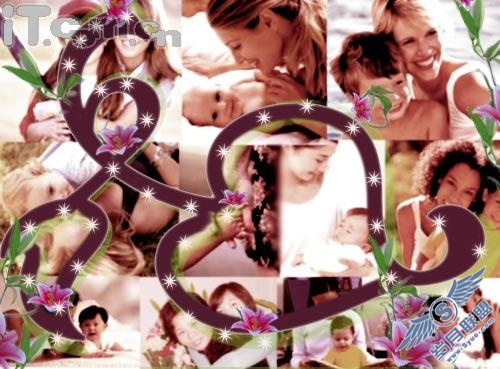
把前景色设成粉红色
最后我在叶子图层里面设置了外发光的图层样式,参数按自已的喜欢设,最后加点文字,文字的方向结合图形变换工具来调。最后效果如下:

加点文字
素材图: